USARE LO STRUMENTO PENNA
VIDEO STRUMENTO PENNA

Strumento penna mano libera
si crea un tracciato,o una forma
a mano libera x l'appunto.
Dunque da spiegare è un po complicato meglio un minitutorial:
1.
Riapriamo la nostra solita tela trasparente 400X400
2.
Scegliamo un colore di primo piano.
3.
Dalla finestra degli strumenti clik sullo strumento penna,
settate in questo modo:

4
Ora portatevi sulla vostra tela e cominciate a disegnare,
come vedrete apparirà una riga,
clik e tenere premuto
con il tasto sinistro del mause,
tirate un'estrmità della riga,
vedete cosa accade?
potete cliccare anche su un punto qualsiasi della riga,
vedrete che
continuerete a cambiare forma,
quando sarete soddisfatti clik su esc nella tastiera.
5
A questo punto potete o rasteizzare la forma cosi:
livello-rasteizza-forma.
6
Ii adoro complicare le cose,
quindi creeremo un'altra forma,si puo creare
una nuova forma anche prima di rasteizzare la prima forma,
finita la prima forma clik su esc sulla tastiera,
poi ricominciate a tracciare,
vedrete che nella finestra dei livelli apparirà una seconda forma,
cliccate con il mause due volte sulla miniatura,vi si aprirà la
palette dei colri,sceglieta un nuovo colore,
come vedrete il colore cambierà,ora continuate a
tracciare fino a che non siete soddisfatti,poi esc e poi rasteizzate il tutto.
Questo è cio che ho ottenuto:
Forma
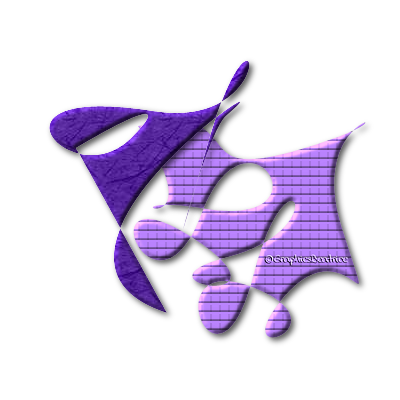
7
Ho arricchino le forme con uno smusso in rilievo,
un'ombra esterna e per finire o messo delle trame.
Questo per quanto riguarda creare una forma con lo strumento penna.
Ma con lo strumento penna si possono creare anche tracciati,
vediamo come:
Tracciato
1.
Apriamo la solita tela 400X400,
riempite con il nero,ora mettiamo come colore di primo piano un azzurro chiaro.
2.
Impostate lo strumento penna così:

3
Aprite un secondo lo strumento pennello,
impostate un pennello a px 3 morbido,
create un tracciato,clik destro del mause sul tacciato,vi apparira
una finestra clik su traccia tracciato,si aprira una seconda finestra,
impostate pennello
simula pressione selezionato e ok.
4
. Applica a questo livello lo stile bagliore esterno Valori:
Metodo fusione: scherma lineare aggiungi
opacita:75%
disturbo:0
colore:azzurrino
Tecnica:piu tenue
Estensione:0
Dimensione:6
Intervallo:50
e ok
5
Ora ricliccate sul tracciato e scegliete
elimina tracciato.
ecco cosa ottenete:


TUTORIAL TECNICI
Design©Layout GraphicsBeatrice |